Κρυπτογράφηση προσωρινής μνήμης αρχείων εκτός σύνδεσης στα Windows 10
Τα αρχεία χωρίς σύνδεση είναι μια ειδική δυνατότητα των Windows που σας επιτρέπει να έχετε πρόσβαση σε αρχεία που είναι αποθηκευμένα σε ένα κοινόχρηστο στοιχείο δικτύου τοπικά, ακόμη και όταν δεν είστε συνδεδεμένοι σε αυτό το δίκτυο. Είναι δυνατό να κρυπτογραφήσετε τα περιεχόμενά σας Προσωρινή μνήμη αρχείων εκτός σύνδεσης για την προστασία του από ανεπιθύμητη πρόσβαση άλλων χρηστών και εφαρμογών.
Διαφήμιση
Τα αρχεία χωρίς σύνδεση είναι μια ειδική δυνατότητα των Windows που σας επιτρέπει να έχετε πρόσβαση σε αρχεία που είναι αποθηκευμένα σε ένα κοινόχρηστο στοιχείο δικτύου τοπικά, ακόμη και όταν δεν είστε συνδεδεμένοι σε αυτό το δίκτυο. Στη σύγχρονη έκδοση των Windows, περιλαμβάνει μια ειδική λειτουργία "Πάντα εκτός σύνδεσης", η οποία εξοικονομεί το εύρος ζώνης σας συγχρονίζοντας περιοδικά αρχεία μεταξύ του υπολογιστή σας και του κατάλληλου κοινόχρηστου δικτύου.
Τι είναι η λειτουργία αρχείων χωρίς σύνδεση
Αρχεία εκτός σύνδεσης καθιστά διαθέσιμα αρχεία δικτύου σε έναν χρήστη, ακόμη και αν η σύνδεση δικτύου με τον διακομιστή δεν είναι διαθέσιμη ή είναι αργή. Όταν εργάζεστε στο διαδίκτυο, η απόδοση πρόσβασης στα αρχεία είναι με την ταχύτητα του δικτύου και του διακομιστή. Όταν εργάζεστε εκτός σύνδεσης, τα αρχεία ανακτώνται από το φάκελο "Αρχεία χωρίς σύνδεση" με ταχύτητες τοπικής πρόσβασης. Ένας υπολογιστής μεταβαίνει σε λειτουργία εκτός σύνδεσης όταν:
- Πάντα εκτός σύνδεσης τρόπος έχει ενεργοποιηθεί
- Ο διακομιστής δεν είναι διαθέσιμος
- Η σύνδεση δικτύου είναι πιο αργή από ένα ρυθμιζόμενο όριο
- Ο χρήστης μεταβαίνει χειροκίνητα στη λειτουργία εκτός σύνδεσης χρησιμοποιώντας το Δουλειά εκτός σύνδεσης κουμπί στην Εξερεύνηση αρχείων
Σημείωση: Η λειτουργία "Αρχεία εκτός σύνδεσης" είναι διαθέσιμη
- Στα Windows 7 στις εκδόσεις Professional, Ultimate και Enterprise.
- Στα Windows 8 στις εκδόσεις Pro και Enterprise.
- Στα Windows 10 σε Pro, Enterprise και Education εκδόσεις.
Προσωρινή μνήμη αρχείων εκτός σύνδεσης
Από προεπιλογή, τα Windows αποθηκεύουν αρχεία εκτός σύνδεσης για όλους τους χρήστες στον υπολογιστή στον φάκελο C:\Windows\CSC. Είναι ένας προστατευμένος φάκελος συστήματος. Περιέχει αποθηκευμένα αρχεία που δημιουργήθηκαν διαθέσιμο εκτός σύνδεσηςκαι αποθηκευμένα αρχεία στην προσωρινή μνήμη αυτόματα στα οποία ο χρήστης είχε πρόσβαση σε κοινόχρηστο στοιχείο δικτύου.
Τα Windows διαγράφουν αυτόματα αποθηκευμένα αρχεία στην προσωρινή μνήμη από την προσωρινή μνήμη των Αρχείων εκτός σύνδεσης σε μια βάση που χρησιμοποιήθηκε λιγότερο πρόσφατα, εάν επιτευχθεί το μέγιστο μέγεθος της προσωρινής μνήμης. Τα αρχεία που ορίστηκαν με μη αυτόματο τρόπο ως πάντα διαθέσιμα εκτός σύνδεσης δεν αφαιρούνται ποτέ από τη μνήμη cache. Για να αφαιρέσετε τέτοια αρχεία από τη μνήμη cache, πρέπει να απενεργοποιήσετε τη λειτουργία πάντα εκτός σύνδεσης για ορισμένα από τα αρχεία δικτύου σας ή να αφαιρέσετε τα περιεχόμενα της προσωρινής μνήμης με μη αυτόματο τρόπο χρησιμοποιώντας το Κέντρο συγχρονισμού στον κλασικό Πίνακα Ελέγχου.
Για να περιορίσετε την πρόσβαση άλλων χρηστών και εφαρμογών στην προσωρινή μνήμη των Αρχείων εκτός σύνδεσης, μπορείτε να κρυπτογραφήσετε τα περιεχόμενά της. Επίσης, είναι δυνατή η αποκρυπτογράφηση του αν αλλάξετε γνώμη.
Για να κρυπτογραφήσετε την προσωρινή μνήμη των αρχείων χωρίς σύνδεση στα Windows 10, κάντε το εξής.
- Ανοίξτε το κλασικό Πίνακας Ελέγχου εφαρμογή.
- Αλλάξτε την προβολή του είτε σε "Μεγάλα εικονίδια" είτε σε "Μικρά εικονίδια", όπως φαίνεται παρακάτω.

- Βρείτε το εικονίδιο Κέντρο συγχρονισμού.

- Ανοίξτε το Κέντρο συγχρονισμού και κάντε κλικ στον σύνδεσμο Διαχείριση αρχείων εκτός σύνδεσης στα αριστερά.

- Στο επόμενο παράθυρο διαλόγου, μεταβείτε στο Κρυπτογράφηση αυτί.
- Κάντε κλικ στο πάνω στο Κρυπτογράφηση κουμπί.
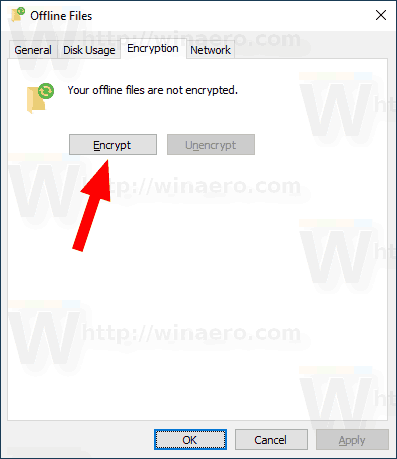
Τελείωσες. Εάν σας ζητηθεί, δημιουργήστε αντίγραφα ασφαλείας του κλειδιού κρυπτογράφησης του αρχείου σας. Αυτό θα σας επιτρέψει να επαναφέρετε το κλειδί κρυπτογράφησης του αρχείου σας, εάν χάσετε την πρόσβαση στην κρυπτογραφημένη προσωρινή μνήμη των αρχείων εκτός σύνδεσης.
Για να αποκρυπτογραφήσετε την προσωρινή μνήμη των αρχείων χωρίς σύνδεση αργότερα, ανοίξτε το Διαχείριση αρχείων εκτός σύνδεσης διαλόγου, μεταβείτε στο Κρυπτογράφηση καρτέλα και κάντε κλικ στο Αποκρυπτογράφηση κουμπί.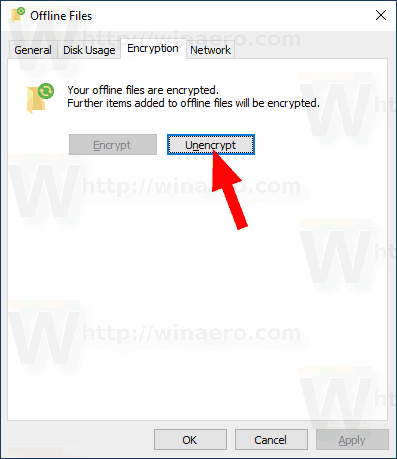
Εναλλακτικά, μπορείτε να ενεργοποιήσετε ή να απενεργοποιήσετε τη δυνατότητα κρυπτογράφησης προσωρινής αποθήκευσης αρχείων χωρίς σύνδεση, εφαρμόζοντας μια προσαρμογή στο μητρώο. Επίσης, υπάρχει μια επιλογή Πολιτικής ομάδας για την επιβολή ενεργοποίησης ή απενεργοποίησης αυτής της δυνατότητας.
Ενεργοποιήστε την κρυπτογράφηση προσωρινής μνήμης αρχείων εκτός σύνδεσης με μια προσαρμογή μητρώου
- Ανοιξε το Εφαρμογή Επεξεργαστή Μητρώου.
- Μεταβείτε στο ακόλουθο κλειδί μητρώου.
HKEY_CURRENT_USER\Software\Microsoft\Windows\CurrentVersion\NetCache
Δείτε πώς να μεταβείτε σε ένα κλειδί μητρώου με ένα κλικ.
- Στα δεξιά, τροποποιήστε ή δημιουργήστε μια νέα τιμή DWORD 32 bit EncryptCache.
Σημείωση: Ακόμα κι αν είσαι τρέχει Windows 64-bit πρέπει ακόμα να δημιουργήσετε μια τιμή DWORD 32-bit.
Ορίστε την τιμή του σε 1 για να ενεργοποιήσετε τη δυνατότητα.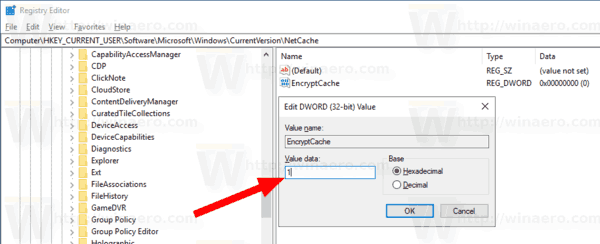
- Για να ισχύσουν οι αλλαγές που έγιναν από το Registry tweak, πρέπει αποσύνδεση και συνδεθείτε στον λογαριασμό χρήστη σας.
Σημείωση: Τα δεδομένα τιμής 0 θα απενεργοποιήσουν τη δυνατότητα κρυπτογράφησης.
Μπορείτε να κάνετε λήψη των παρακάτω έτοιμα προς χρήση αρχείων Μητρώου.
Λήψη Αρχείων Μητρώου
Περιλαμβάνεται η προσαρμογή αναίρεσης.
Ενεργοποιήστε την κρυπτογράφηση προσωρινής μνήμης αρχείων εκτός σύνδεσης χρησιμοποιώντας την πολιτική τοπικής ομάδας
Για να περιορίσετε την πρόσβαση στον Πίνακα Ελέγχου και τις Ρυθμίσεις στα Windows 10, κάντε το εξής.
- Ανοιξε Επεξεργαστής Μητρώου.
- Μεταβείτε στο ακόλουθο κλειδί μητρώου:
HKEY_LOCAL_MACHINE\SOFTWARE\Policies\Microsoft\Windows\NetCache
Συμβουλή: Βλ πώς να μεταβείτε στο επιθυμητό κλειδί μητρώου με ένα κλικ.
Εάν δεν έχετε τέτοιο κλειδί, τότε απλώς δημιουργήστε το.
- Εδώ, δημιουργήστε μια νέα τιμή DWORD 32-bit EncryptCache. Σημείωση: Ακόμα κι αν είσαι τρέχει Windows 64-bit, πρέπει ακόμα να χρησιμοποιήσετε ένα DWORD 32-bit ως τύπο τιμής.
Ρυθμίστε το σε 1 για να ενεργοποιήσετε αναγκαστικά τη δυνατότητα κρυπτογράφησης προσωρινής αποθήκευσης αρχείων χωρίς σύνδεση. - Επανεκκινήστε τα Windows 10 να εφαρμόσετε τον περιορισμό και τελειώσατε.
Αργότερα, μπορείτε να διαγράψετε την τιμή EncryptCache για να επιτρέψετε στους χρήστες να ενεργοποιήσουν ή να απενεργοποιήσουν την κρυπτογράφηση της κρυφής μνήμης αρχείων χωρίς σύνδεση με μη αυτόματο τρόπο.
Για να εξοικονομήσετε χρόνο, έφτιαξα έτοιμα προς χρήση αρχεία μητρώου. Μπορείτε να τα κατεβάσετε εδώ:
Λήψη Αρχείων Μητρώου
Εάν χρησιμοποιείτε Windows 10 Pro, Enterprise ή Education έκδοση, μπορείτε να χρησιμοποιήσετε την εφαρμογή Local Group Policy Editor για να διαμορφώσετε τις επιλογές που αναφέρονται παραπάνω με ένα GUI.
Χρήση του Επεξεργαστή Πολιτικής Τοπικής Ομάδας
- Τύπος Νίκη + R πληκτρολογήστε μαζί στο πληκτρολόγιό σας και πληκτρολογήστε:
gpedit.msc
Πατήστε Enter.

- Θα ανοίξει το πρόγραμμα επεξεργασίας πολιτικής ομάδας. Παω σε
Computer Configuration\Administrative Templates\Network\Offline Files. Ενεργοποιήστε την επιλογή πολιτικήςΚρυπτογράφηση της προσωρινής μνήμης των αρχείων χωρίς σύνδεση.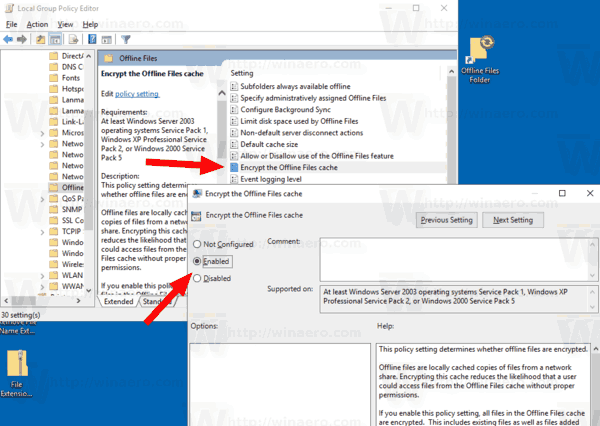
- Επανεκκινήστε τα Windows 10.
Αυτό είναι.
Σχετικά Άρθρα:
- Αλλαγή ορίου χρήσης δίσκου αρχείων εκτός σύνδεσης στα Windows 10
- Μη αυτόματη συγχρονισμός αρχείων εκτός σύνδεσης στα Windows 10
- Ενεργοποίηση αρχείων εκτός σύνδεσης στα Windows 10
- Ενεργοποιήστε τη λειτουργία πάντα εκτός σύνδεσης για αρχεία στα Windows 10
- Δημιουργία συντόμευσης φακέλου αρχείων χωρίς σύνδεση στα Windows 10
- Αλλαγή του χρονοδιαγράμματος συγχρονισμού αρχείων εκτός σύνδεσης στα Windows 10


